
Inhoudsopgave:
- Auteur John Day [email protected].
- Public 2024-01-30 11:18.
- Laatst gewijzigd 2025-01-23 15:01.


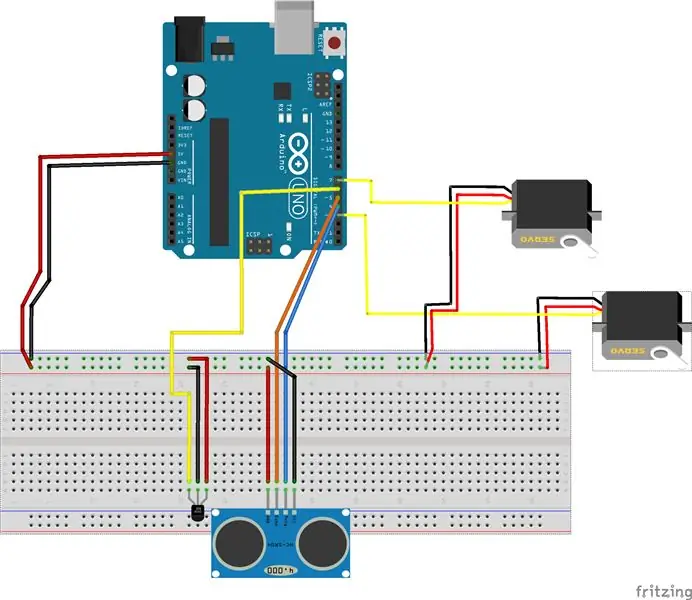
Deze instructable is gemaakt om te voldoen aan de projectvereiste van de Makecourse aan de University of South Florida (www.makecourse.com) Binnen deze instructable kun je een grafietdispenser voor je bureau maken, waarmee je een lege mechanische kunt bijvullen potlood snel. Het enige dat nodig is, zijn redelijk eenvoudige materialen, behalve toegang tot een 3D-printer.
Stap 1: Gereedschappen en materialen
Gereedschap
- 3D-printer
- Heet lijmpistool
- Schaar
Onderdelen
- 1x Arduino UNO-bord
- 1x C-47P DC-serie zware elektronicabehuizing
- 2x SG90 9G servo's
- 1x 3-punts IR-ontvanger
- 1x IR-controller/afstandsbediening (zorg ervoor dat u batterijen bijvoegt)
- 1x HC-SR04 naderingssensor
- 1x Mini Breadboard met Power Rails
- 1x 5V USB draagbare telefoonoplader (bij voorkeur klein) + USB-kabel
Optioneel
- Karton
- Elastiekjes
- Plakband
Stap 2: De bedrading instellen


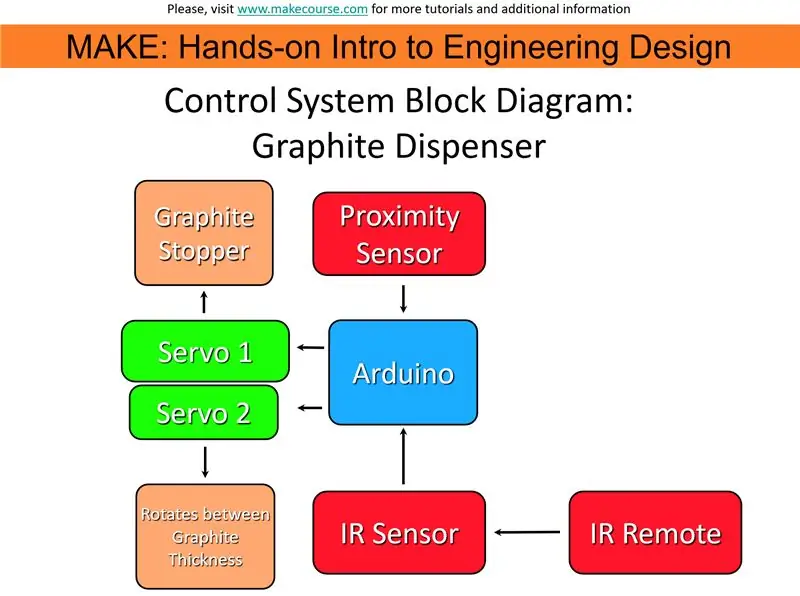
Hierboven ziet u het Fritzing-diagram, het blokschema en de fysieke bedrading die werd gebruikt. Merk op dat er een mini-breadboard is gebruikt en dat de gele en oranje gekleurde draden (kleurgewijs) zijn verwisseld in vergelijking met het fysieke model.
Richtlijnen
- Sluit de 5V- en GND-pinnen op de Arduino aan op de voedingsrail op het breadboard.
- Sluit Servo 1 aan op digitale pin 7. Sluit aan op Power Rail.
- Sluit Servo 2 aan op digitale pin 3. Sluit aan op Power Rail.
- Voor de naderingssensor Sluit de trigpin aan op (oranje op Fritz/geel in de fysieke) digitale pin 1. Sluit de echo-pin aan op digitale pin 4 (blauwe draad op zowel Fritz als fysieke) Verbind met Power Rail.
- Sluit de signaalpen van de IR-sensor (geel in Fritz, oranje in fysiek) aan op digitale pen 6. Verbind met Power Rail.
Stap 3: De 3D-geprinte onderdelen voorbereiden
Inbegrepen in het bijgevoegde ZIP-bestand
- Hoofddeksel (De behuizing van de grafietdispenser. Wordt bevestigd aan de elektronicabehuizing. Afhankelijk van uw 3D-printer moet deze mogelijk in twee afzonderlijke delen worden afgedrukt. Uw afdrukprogramma moet het mogelijk maken om modellen te snijden.)
- Buizen (drie lange buizen die aan Servo2 worden bevestigd om van grafietdikte te wisselen.)
- Better Disc Thing (Een kleine schijf die wordt bevestigd aan Servo2 die voorkomt dat het grafiet in de Graphite Dispenser valt)
- Better Stopper Thing (hecht aan Servo1 en voorkomt dat grafiet te vroeg uit de dispenser valt.)
- Kleine schuifklep (Een kleine klep die in de hoofdklep schuift om de binnenkant te verbergen. Mogelijk moet deze worden gevijld om in de sleuf in de hoofdklep te passen, afhankelijk van de afdruk.)
Inbegrepen zijn. STL- en. OBJ-bestanden, die beide compatibel zijn om af te drukken. Houd er bij het toevoegen van steunen rekening mee dat sommige onderdelen klein zijn, waardoor het moeilijk zou zijn om de steunen te verwijderen.
Als u het prettiger vindt om geen ZIP-bestand te downloaden, zijn de afzonderlijke onderdelen ook bijgevoegd.
Stap 4: Coderen van de grafietdispenser


Bijgevoegd is een ZIP-bestand met alle code die nodig is om de Graphite Dispenser uit te voeren. Inbegrepen is het. INO-bestand, het. CPP-bestand en het. H-bestand. Ook bijgevoegd zijn de gebruikte bibliotheken, namelijk de Servo-bibliotheek en de IRremote-bibliotheek. De eer gaat naar de oorspronkelijke makers van de genoemde bibliotheken. Bovendien beschrijft de bijgevoegde video wat elk stukje code doet. Een korte beschrijving van de code vindt u hieronder:
De Header- en CPP-bestanden besturen de nabijheidssensor. De schets is opgedeeld in afzonderlijke delen die hun functie beschrijven. (bijv. //IR Sensor en Servo// sectie beschrijft de verschillende gehele getallen en pre-setup code die de IR Sensor en Servo's draaien.) Upload dit naar de Arduino UNO.
Stap 5: Montage


De Arduino-onderdelen verbinden met de 3D-geprinte onderdelen
- Koppel de Power Rail los van het breadboard. Je mag de lijm op de achterkant gebruiken, maar deze mag niet aan het plastic blijven plakken, dus er is warme lijm gebruikt. Lijm zowel de rail als het breadboard aan de achterkant van de hoofdafdekking, zoals deze op de afbeelding is opgesteld.
- Door stap één uit te voeren, moeten de IR-sensor en de nabijheidssensor op één lijn liggen met de gaten in de hoofdkap. Bevestig beide aan het deksel.
- Om de schijf aan Servo2 te bevestigen, moet u ervoor zorgen dat deze hoog genoeg is om de onderkant van de buizen te bereiken, maar met voldoende ruimte zodat ze elkaar niet raken. In dit geval was de servo iets anders dan het gebruikte 3D-model, dus het gat moest worden vergroot om in deze servo te passen en karton werd gebruikt om het hoger te stutten.
- Bevestig de buizen aan de bovenkant van de servo, aan het gedeelte dat roteert. Zorgt ervoor dat de middelste buis zich boven de kegel bevindt.
- Bevestig de Stopper aan Servo 1, zorg ervoor dat deze eerst onder de middelste buis, boven de kegel is en gelijk staat met de schijf.
- Nadat de stappen 4 en 5 zijn voltooid, lijmt u de servo's op het plastic en zorgt u ervoor dat alles op één lijn ligt.
- Raadpleeg de bovenstaande afbeelding met betrekking tot de oplaadbare telefoonbatterij. Het Arduino-akkoord wordt gespoeld en bij elkaar gehouden met behulp van elastiekjes en vervolgens aan het batterijpakket bevestigd. De USB die wordt gebruikt voor het opladen van het pakket is ook aangesloten.
- Raadpleeg de eerste foto voor de definitieve locaties van de stukken; als je het deksel sluit, moet alles mooi passen.
- Bevestig de hoofdkap aan de elektronicabehuizing met behulp van hete lijm.
Stap 6: Gebruik
Om het te gebruiken, plaatst u het bovenste deel van het potlood in het kegelvormige gedeelte van de Graphite Dispenser. De naderingssensor moet het potlood/de hand detecteren en het grafiet in uw potlood doseren. Als u van grafiettype (dikte) wilt wisselen, gebruikt u de afstandsbediening en drukt u op de knoppen 1, 2 of 3 (of wat u maar wilt wijzigen voor het gewenste grafiettype).
